来源:www.xinmaotao.net 时间:2022-06-19 08:15
最近有位win10系统用户在使用电脑的过程当中,想要共享电脑当中的文件夹,但是不知道应该如何操作,那么win10系统怎么共享文件夹呢?下面新毛桃u盘装系统为大家介绍win10系统共享文件夹的操作方法。
Win10系统快速共享文件夹的方法:
1、首先在桌面上找到此电脑的图标,单机进入此电脑的界面内。如图所示:
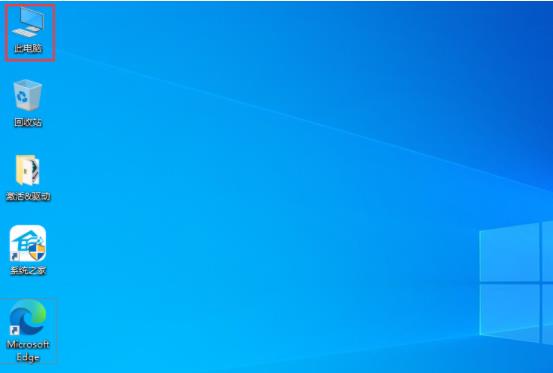
2、选择想要共享的磁盘,右键选择后,再点击属性即可。如图所示:
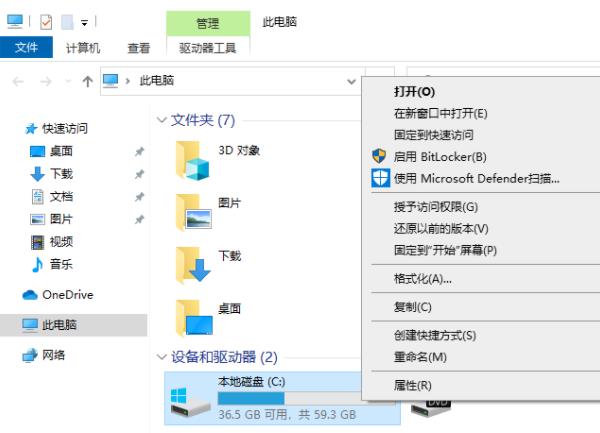
3、来到属性界面后,点击上方的共享,然后点击下方的高级共享。如图所示:
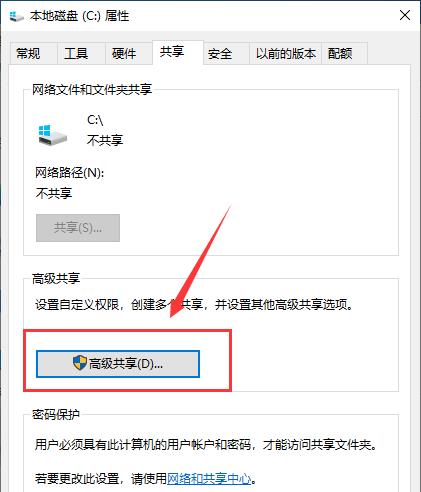
4、在高级共享界面中,先勾选共享此文件夹,然后自行设置共享的用户数量限制,再点击权限。如图所示:
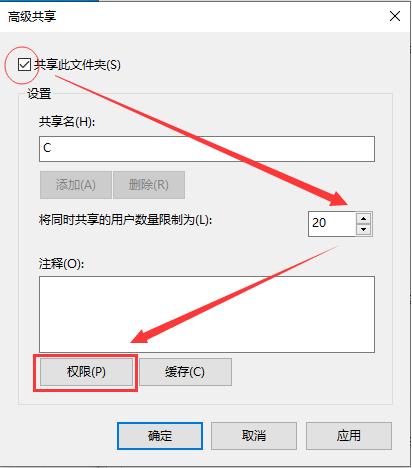
5、在权限界面中,勾选所有的权限,再点击确定选项。如图所示:
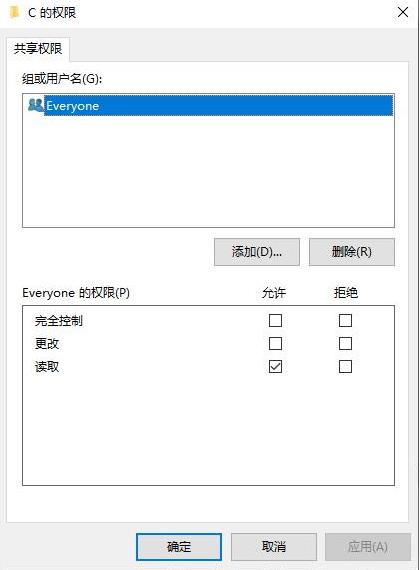
win10系统共享文件夹的操作方法就为用户们详细介绍到这边了,如果用户们使用你电脑的时候想要共享文件夹,可以根据上述方法步骤进行操作哦,希望本篇教程能够帮到大家,更多精彩教程请关注新毛桃官方网站。
责任编辑:新毛桃:http://www.xinmaotao.net